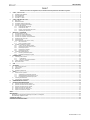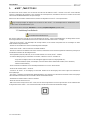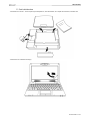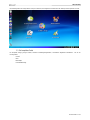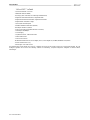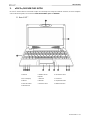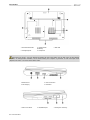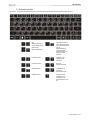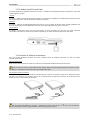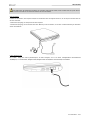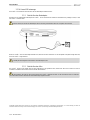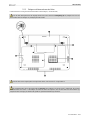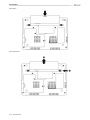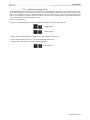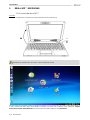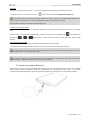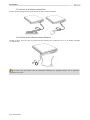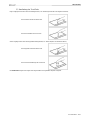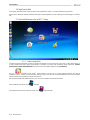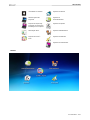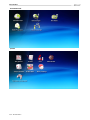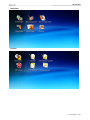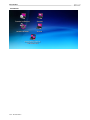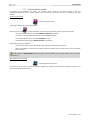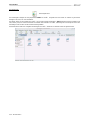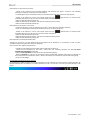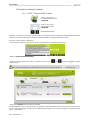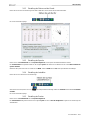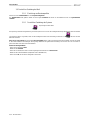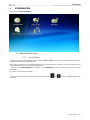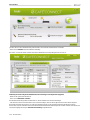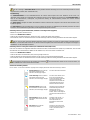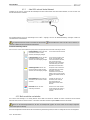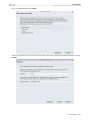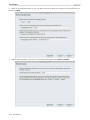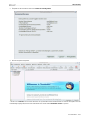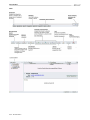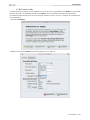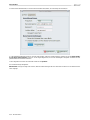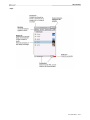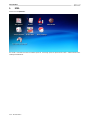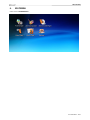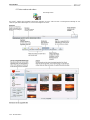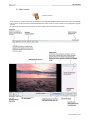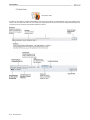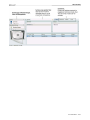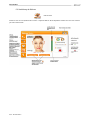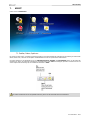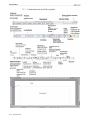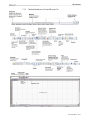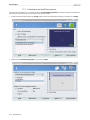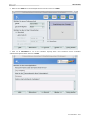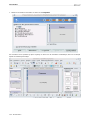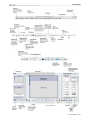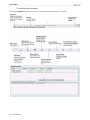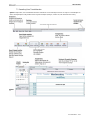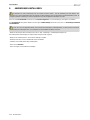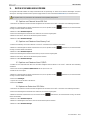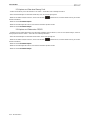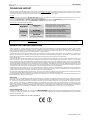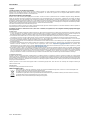UMPC EC-900-H60G-IA
Benutzerhandbuch – 1/64
INHALT
Klicken Sie auf einen der folgenden Titel, um direkt auf den entsprechenden Abschnitt zu zugreifen
1. eCAFÉ™, TAKE IT TO GO!..................................................................................................................................................................................................................2
1.1 Handhabung Ihres Netbooks.........................................................................................................................................................................................................2
1.2 Erste Inbetriebnahme....................................................................................................................................................................................................................3
1.3 Ein komplettes Paket....................................................................................................................................................................................................................5
1.4 Ihr eCAFÉ™ im Detail...................................................................................................................................................................................................................6
2. eCAFÉ
TM
, DAS NON PLUS ULTRA......................................................................................................................................................................................................7
2.1 Mein eCAFÉ™..............................................................................................................................................................................................................................7
2.2 Multifunktionstastatur....................................................................................................................................................................................................................9
2.3 Ein Netbook speziell für große Daten..........................................................................................................................................................................................10
2.4 Anschlüsse für zahlreiche Anwendungen....................................................................................................................................................................................10
2.5 Zu Hause UND unterwegs..........................................................................................................................................................................................................12
2.5.1 Betrieb über den Netzadapter.......................................................................................................................................................................................12
2.5.2 Betrieb über den Akku...................................................................................................................................................................................................12
2.5.3 Einlegen und Herausnehmen des Akkus.......................................................................................................................................................................13
2.5.4 Optimierung der Akkulaufzeit........................................................................................................................................................................................15
3. MEIN eCAFÉ™: EINFÜHRUNG..........................................................................................................................................................................................................16
3.1 Ein-/Ausschalten des eCAFÉ™...................................................................................................................................................................................................16
3.2 Anschluss eines externen Bildschirms........................................................................................................................................................................................17
3.3 Anschluss einer Tastatur und einer Maus...................................................................................................................................................................................18
3.4 Anschluss eines Kopfhörers und eines Mikrofons.......................................................................................................................................................................18
3.5 Handhabung des Touch-Pads.....................................................................................................................................................................................................19
3.6 Zugriff auf die Hilfe......................................................................................................................................................................................................................20
3.7 Herzlich Willkommen in der eCAFÉ™ Galaxy.............................................................................................................................................................................20
3.7.1 Alles in einem Klick.......................................................................................................................................................................................................20
3.7.2 Einfach persönlich gestalten..........................................................................................................................................................................................25
3.8 Einstellen der wichtigsten Parameter..........................................................................................................................................................................................28
3.8.1 eCAFəConnect und WiFi-Funktion............................................................................................................................................................................28
3.8.2 Einstellung des Datums und der Uhrzeit........................................................................................................................................................................29
3.8.3 Einstellung der Sprache................................................................................................................................................................................................29
3.8.4 Einstellung der Lautstärke.............................................................................................................................................................................................29
3.8.5 Einstellung der Drucker.................................................................................................................................................................................................29
3.9 Persönliche Gestaltung der Welt.................................................................................................................................................................................................30
3.9.1 Einrichtung von Benutzerprofilen...................................................................................................................................................................................30
3.9.2 Persönliche Gestaltung des Systems............................................................................................................................................................................30
4. KOMMUNIKATION..............................................................................................................................................................................................................................31
4.1 Verbindung mit dem Internet.......................................................................................................................................................................................................31
4.1.1 …im WiFi-Modus...........................................................................................................................................................................................................31
4.1.2 …über ADSL oder ein lokales Netzwerk........................................................................................................................................................................34
4.2 E-Mails verschicken und erhalten................................................................................................................................................................................................34
4.3 Mit Freunden chatten..................................................................................................................................................................................................................39
5. SPIEL .................................................................................................................................................................................................................................................42
6. MULTIMEDIA......................................................................................................................................................................................................................................43
6.1 Fotos ansehen und ordnen.........................................................................................................................................................................................................44
6.2 Videos ansehen..........................................................................................................................................................................................................................45
6.3 Musik hören ................................................................................................................................................................................................................................46
6.4 Handhabung der Webcam..........................................................................................................................................................................................................48
7. ARBEIT ...............................................................................................................................................................................................................................................49
7.1 Erstellen, Ändern, Speichern…...................................................................................................................................................................................................49
7.1.1 Textdokumente mit OpenOffice.org Writer....................................................................................................................................................................50
7.1.2 Tabellenkalkulationen mit OpenOffice.org Calc.............................................................................................................................................................51
7.1.3 Präsentationen mit OpenOffice.org Impress..................................................................................................................................................................52
7.2 Verwaltung Ihrer Bankkonten......................................................................................................................................................................................................56
7.3 Verwaltung Ihres Terminkalenders..............................................................................................................................................................................................57
8. ANWENDUNGEN INSTALLIEREN.....................................................................................................................................................................................................58
9. DATEN SPEICHERN UND KOPIEREN...............................................................................................................................................................................................59
9.1 Speichern von Daten auf einem USB-Stick.................................................................................................................................................................................59
9.2 Speichern von Dateien auf einer Memory Card...........................................................................................................................................................................59
9.3 Speichern von Dateien auf einer CD/DVD...................................................................................................................................................................................59
9.4 Kopieren von Daten eines USB-Sticks:.......................................................................................................................................................................................59
9.5 Kopieren von Daten einer Memory Card:....................................................................................................................................................................................60
9.6 Kopieren von Dateien einer CD/DVD..........................................................................................................................................................................................60
INDEX.............................................................................................................................................................................................................................................................61
EMPFEHLUNGEN..........................................................................................................................................................................................................................................62
Bitte beachten Sie die folgenden Empfehlungen zum Spielen von Videogames. ....................................................................................................................................62
Über lichtbedingte epileptische Anfälle....................................................................................................................................................................................................62
TECHNISCHER SUPPORT ............................................................................................................................................................................................................................63
GEWÄHRLEISTUNGSINFORMATIONEN......................................................................................................................................................................................................63

UMPC EC-900-H60G-IA
2/64 – Benutzerhandbuch
1. eCAFÉ™, TAKE IT TO GO!
Wir danken Ihnen für das Vertrauen, dass Sie Hercules durch den Kauf des Netbooks eCAFÉ™ schenken. Das eCAFÉ™ wurde entwickelt,
um Ihnen zu ermöglichen stets erreichbar zu sein, Dokumente wie zum Beispiel Texte, Präsentationen und Fotos zu erstellen oder zu ändern
und Ihnen über die Multimediafunktionen viel Spaß zu bringen.
Bitte lesen Sie dieses Handbuch aufmerksam durch, damit Sie die Fähigkeiten Ihres eCAFÉ™ voll ausspielen können.
Einige Vorgänge benötigen die Eingage eines Passworts auf Ihrem eCAFÉ™. Das Standardpasswort des Benutzerkontos lautet
„ec-900“ und das des Administratorkontos „root“.
Diese Passwörter können im Register Sicherheit der Anwendung Computer konfigurieren geändert werden.
1.1 Handhabung Ihres Netbooks
Vor Inbetriebnahme aufmerksam lesen.
Wie für jedes elektronische Gerät gibt es auch für die Benutzung des eCAFÉ™ einige Sicherheitsmaßnahmen, die befolgt werden müssen.
Durch einige zusätzliche Vorsichtsmaßnahmen können Sie zudem die Lebensdauer Ihres eCAFÉ™ verlängern.
- Öffnen Sie nie Ihr eCAFÉ™, den Netzadapter oder sonstiges Zubehör, um die internen Komponenten nicht zu beschädigen. Die Akkus
dürfen ebenfalls nicht geöffnet werden.
- Benutzen Sie ausschließlich den mit dem Produkt beiliegenden Netzadapter.
- Stellen Sie das eCAFÉ™ immer auf eine flache und stabile Oberfläche.
- Drücken Sie niemals auf den Bildschirm. Bitte achten Sie darauf, den Bildschirm nie mit scharfen Gegenständen in Berührung zu bringen, die
die Oberfläche zerkratzen oder beschädigen könnten.
- Alle Gegenstände (USB-Stick, Stifte usw.) von der Tastatur entfernen, bevor Sie das eCAFÉ™ schließen.
- Um eine Beschädigung oder gar ein Entzünden zu vermeiden, sollten Sie Ihr eCAFÉ™ fernhalten von:
- Regen oder Feuchtigkeit, sowie von allen Flüssigkeiten jeglicher Art (Wasser, Reinigungsmittel usw.),
- Wärme abstrahlenden Quellen, wie Heizkörper, Öfen oder anderen Wärme abstrahlenden Geräten (einschl. Verstärker),
- direkter Sonneneinstrahlung.
- Dieses Produkt darf ausschließlich in einem Raumtemperaturbereich von 5 bis 35°C benutzt werden.
- Decken Sie das laufende eCAFÉ™ niemals ab.
- Trennen Sie das eCAFÉ™ vor der Reinigung vom Stromnetz. Benutzen Sie für die Reinigung einen weichen Lappen und verwenden Sie
keine Sprühreiniger.
- Das eCAFÉ™ verfügt über eine kabellose WiFi-Netzwerkverbindung. Diese Funktion kann Interferenzen mit anderen Geräten in Flugzeugen
oder Krankenhäusern hervorrufen und muss deshalb in diesen Orten deaktiviert werden.
- Deaktivieren Sie die WiFi-Funktion im Falle von Gewittern.
- Werfen Sie die Akkus niemals ins Feuer.
- Bitte achten Sie beim Transport des eCAFÉ™ darauf, dass das Gerät ausgeschaltet ist und in einer geschlossenen Tasche aufbewahrt wird.
Im Allgemeinen darf das eCAFÉ™ nur an Orten benutzt werden, die über eine ausreichende Luftzirkulation verfügen.

UMPC EC-900-H60G-IA
Benutzerhandbuch – 3/64
1.2 Erste Inbetriebnahme
- Entnehmen Sie Ihr eCAFÉ™ seiner Verpackung und überprüfen Sie, dass alle Elemente, wie in Kapitel 1.3 beschrieben, vorhanden sind.
- Entfernen Sie den Schutzfilm vom Display.

UMPC EC-900-H60G-IA
4/64 – Benutzerhandbuch
- Setzen Sie den Akku, wie in Kapitel 2.5.3 beschrieben, ein.
- Schließen Sie den Netzadapter mittels des Hohlsteckers an das Netbook an.
- Öffnen Sie den Bildschirm (1) und drücken Sie auf den Ein/Aus Button auf der rechten Seite (2).

UMPC EC-900-H60G-IA
Benutzerhandbuch – 5/64
Die Erstkonfiguration kann einige Minuten in Anspruch nehmen, die Konfiguration ist beendet wenn der Desktop mit den Symbolen erscheint.
1.3 Ein komplettes Paket
Ein kompaktes Design, geringes Gewicht, zahlreiche Verbindungsmöglichkeiten, verschiedene mitgelieferte Zubehörteile… Das ist der
Packungsinhalt:
- eCAFÉ™
- Akku
- Netzadapter
- Schnellstartanleitung

UMPC EC-900-H60G-IA
6/64 – Benutzerhandbuch
1.4 Ihr eCAFÉ™ im Detail
- 1,6 Ghz Intel® ATOM™ Prozessor
- 512MB DDR RAM (SO-DIMM)
- 8,9“ Display (LED beleuchtet, max. Auflösung 1024*600 native)
- Eingebaute 1.300.000 Pixel Webcam, eingebautes Mikro
- Eingebaute Intel® 945GSE Videokarte, eingebaute Soundkarte
- Eingebaute WiFi-Karte (802.11 b/g/n)
- 1,8“ PATA/ZIF 60GB Festplatte
- Aufladbare 6000mAh Lithium-Akku (6 Zellen)
- Netzadapter 100-240 V, 50/60 Hz
- 3 USB 2.0-Anschlüsse (kompatibel mit USB 1.1-Geräten)
- 1 Ethernetport 10/100Mbps
- 1 VGA-Ausgang
- 1 Kopfhöreranschluss, 1 Mikrofonanschluss
- Tastatur mit 80 Tasten
- Touch-Pad mit 2 Tasten
- Multiformat-Kartenleser für SD (Secure Digital), SD HC (Secure Digital HC) und MMC (MultiMedia Card) Karten
- Gewicht: mit Akku unter 1,2 kg
- Abmessungen: 225 x 168 x 33 mm
Das Betriebssystem wurde speziell für Ihr eCAFÉ™ entwickelt. Es basiert auf der neusten Version des Linux-Systems Mandriva, das alle
wichtigen Programme für zu Hause oder unterwegs anbietet. Die Anwendung „Computer konfigurieren“ ermöglicht es weitere Software
hinzuzufügen.

UMPC EC-900-H60G-IA
Benutzerhandbuch – 7/64
2. eCAFÉ
TM
, DAS NON PLUS ULTRA
Das eCAFÉ™ Netbook bietet ein umfassendes Angebot an Anwendungen und verfügt über zahlreiche Anschlüsse, die Ihnen ermöglichen
sofort auf die Welt zuzugreifen, die Sie interessiert: Arbeit, Kommunikation, Spiel oder Multimedia.
2.1 Mein eCAFÉ™
1. Webcam 6. Betriebs-LED der
Festplatte
10. Rechte Maus Taste
2. 8,9“ LCD-Display 7. Akku-LED 11. Touch-Pad
3. Mikrofon 8. WiFi-LED 12. Kopfhöreranschluss
4. Deutsche Tastatur 9. Linke Maus Taste 13. Mikrofonanschluss
5. Netzstrom-LED

UMPC EC-900-H60G-IA
8/64 – Benutzerhandbuch
1. Herausnehmbarer Akku 3. Lüftungsschlitze
(Belüftung)
5. DDR RAM
2. Verriegelung Akku 4. Lautsprecher
Dieser Bereich Ihr eCAFÉ™ kann sich während dem Betrieb oder dem Laden erhitzen. Dies ist völlig normal. Es wird allerdings
empfohlen, die Lüftungsschlitze freizuhalten, um die korrekte Kühlung des Computers zu garantieren. Es wird zum Beispiel davon
abgeraten, das eCAFÉ™ auf ein Sofa oder ein Bett zu stellen.
1. Netzanschluss 3. USB 2.0-Anschluss
2. VGA-Ausgang 4. Kartenleser
1. USB 2.0-Anschlüsse 2. LAN/Ethernetports
3. Kensington®-Sicherung

UMPC EC-900-H60G-IA
Benutzerhandbuch – 9/64
2.2 Multifunktionstastatur
Das eCAFÉ™ verfügt über eine komplette Tastatur, um Ihren Bildschirm sowie die WiFi-Funktionen perfekt einstellen zu können.
+
WiFi
aktivieren/deaktivieren
(standardmäßig inaktiv)
+
Audioausgang
aktivieren/deaktivieren
+
Umschaltung zwischen
LCD / externer Bildschirm
(Für weitere Informationen
über die
Bildschirmauflösung,
siehe Anpassungs-
Assistent Kapitel „3.7.2
Einfach persönlich
gestalten“)
+
Lautstärke senken
+
Computer in den
Standby-Modus
umschalten
+
Lautstärke erhöhen
+
Num Lock
freigeben/verriegeln
+
Helligkeit dimmen
+
Scrollfunktion des
Bildschirms
freigeben/verriegeln
+
Helligkeit erhöhen
Schaltet zwischen
Vollbildansicht und
Fenstermodus im
Internetbrowser hin und
her

UMPC EC-900-H60G-IA
10/64 – Benutzerhandbuch
2.3 Ein Netbook speziell für große Daten
Die große Festplatte und der Multiformat-Kartenleser des eCAFÉ™ ermöglichen Ihnen wichtige Daten überall hin mitzunehmen, ohne schnell
an Speichergrenzen zu stoßen.
Festplatte
Das eCAFÉ™ verfügt über eine 60GB Festplatte (oder größer, je nach Modell). Der verfügbare freie Festplattenspeicher beträgt etwa 50GB.
Dies ermöglicht Ihnen Filme, Bilder und andere große Dokumente zu speichern.
Kartenleser
Das eCAFÉ™ verfügt über einen Multiformat-Kartenleser SD und SD HC (Secure Digital), MS (Memory Stick®) und MMC (MultiMedia Card)
Karten, um zum Beispiel Fotos Ihrer Digitalkamera anzusehen oder die Speicherkapazität Ihres Systems zu verbessern.
USB-Anschlüsse
Das eCAFÉ™ verfügt darüber hinaus über drei USB-Anschlüsse, die Ihnen ermöglichen einen USB-Stick oder andere USB-Geräte
anzuschließen (siehe Kapitel 2.4 „Anschlüsse für zahlreiche Anwendungen”, für weitere Informationen über die USB-Anschlüsse).
2.4 Anschlüsse für zahlreiche Anwendungen
Die in das Gehäuse eingebauten Anschlüsse des eCAFÉ™ ermöglichen Ihnen alle möglichen USB-Geräte (z. B.: Maus oder externe
Festplatte) anzuschließen.
Allgemeine Warnhinweise
Bevor ein neues Gerät angeschlossen werden kann, sollten Sie die entsprechende Installationsanleitung aufmerksam lesen.
Geräte, auf denen das eCAFÉ™ gerade Daten liest oder speichert, dürfen nicht einfach abgezogen werden. Dies könnte die Daten
beschädigen, im schlimmsten Fall können die Daten sogar komplett verloren gehen.
USB-Anschlüsse (Universal Serial Bus)
Das eCAFÉ™ verfügt über drei USB 2.0-Anschlüsse (kompatibel mit USB 1.1) über die Sie zahlreiche Geräte, wie zum Beispiel eine Tastatur,
eine Maus, einen USB-Stick usw. anschließen können. Die Hot-Plug-Technologie ermöglicht Ihnen außerdem Ihre Geräte während des
Betriebs des eCAFÉ™ anzuschließen und abzuziehen.
Falls eine externe USB-Festplatte an Ihr eCAFÉ™ angeschlossen ist haben, sollte auf das Icon (unten rechts im Bildschirm)
geklickt und „Datenträger entfernen“ ausgewählt werden, bevor dieser abgezogen werden kann.

UMPC EC-900-H60G-IA
Benutzerhandbuch – 11/64
Einige USB-Geräte, die während dem Hochfahren des Computers angeschlossen werden, können eventuell nicht vom System erkannt
werden. In diesem Fall sollten Sie Ihr USB-Gerät abziehen und erneut anschließen.
Audio-Anschlüsse
Schließen Sie ein Mikrofon, einen Kopfhörer und/oder ein Headset über einen der folgenden Stecker an, um ein Gespräch zu führen oder sich
ein Video anzusehen:
- Klinkenstecker (Ausgang), für Lautsprecher oder einen Kopfhörer
- Klinkenstecker (Eingang), für die Aufnahme über einen MP3-Player oder ein Mikrofon, um mit einer IP-Telefonanwendung zu telefonieren
oder für Tonaufnahmen
Lokales Netzwerk (LAN)
Das eCAFÉ™ verfügt über einen RJ45-Ethernetport, der Ihnen ermöglicht, sich an ein lokales, kabelgebundenes Ethernetnetzwerk
10/100Mbps (z. B.: Firmennetzwerk, kabelgebundener/kabelgebundenes Router/Modem oder Internetbox) anzuschließen.

UMPC EC-900-H60G-IA
12/64 – Benutzerhandbuch
2.5 Zu Hause UND unterwegs
Das eCAFÉ™ kann wahlweise über den Akku oder den Netzadapter betrieben werden.
2.5.1 Betrieb über den Netzadapter
Benutzen Sie den mitgelieferten Netzadapter des eCAFÉ™. Er den Standards des elektrischen Stromnetzes des jeweiligen Landes, in dem
das eCAFÉ™ erworben wurde.
Achten Sie darauf, den Stecker des Netzadapters bis zum Anschlag in den Netzanschluss des Computers einzuschieben.
Wenn das eCAFÉ™ über den Netzadapter betrieben wird, lädt sich der Akku automatisch auf. Ein kompletter Ladezyklus benötigt mehr Zeit,
wenn das eCAFÉ™ eingeschaltet ist.
Im Standby-Modus beträgt der Stromverbrauch des Netzadapters 0,5 W.
2.5.2 Betrieb über den Akku
Das eCAFÉ™ wurde für den Betrieb über den Akku entwickelt. Bei voll geladenem Akku, bietet Ihnen dieser eine Laufzeit von mehr als
5 Stunden*. Zusätzliche Akkus können bei Ihrem Händler bestellt werden.
Es wird empfohlen, den Akku vor dem ersten Gebrauch des eCAFÉ™ vollständig zu laden, um die Lebensdauer dieser zu verbessern.
Der Ladezustand des Akkus kann über die Ladestandanzeige abgelesen werden.
*Festgestellte Laufzeit während einer Simulation, für die nacheinander ausgeführten Anwendungen: Textverarbeitung, Internetnavigator, ca. 5 Minuten Standby pro Stunde. Die
Laufzeit kann abweichen und hängt von den Gebrauchsbedingungen des eCAFÉ™ ab (Anwendungen, Netzwerkverbindungskonditionen).

UMPC EC-900-H60G-IA
Benutzerhandbuch – 13/64
2.5.3 Einlegen und Herausnehmen des Akkus
In manchen Fällen ist es nötig, den Akku herauszunehmen oder einzulegen (z. B.: Akkuwechsel).
Bevor der Akku herausgenommen oder eingelegt werden kann, muss zunächst die Verriegelung (2) auf „Entriegelt“ und nach dem
Herausnehmen oder dem Einlegen auf „Verriegelt“ geschoben werden.
Der Akku sollte nur dann eingelegt bzw. herausgenommen werden, wenn das eCAFÉ™ ausgeschaltet ist.
Die verwendeten Akkus müssen die Eigenschaften des Hercules Akkus aufweisen, der mit dem eCAFÉ™ geliefert wird, da ansonsten
die Gefahr besteht, das eCAFÉ™ zu beschädigen. Es besteht das Risiko einer Explosion, wenn der Akku durch einen nicht korrekten Typ
ausgetauscht wird. Entsorgung von Altakkus bitte gemäß den gesetzlichen Bestimmungen ausführen.

UMPC EC-900-H60G-IA
14/64 – Benutzerhandbuch
Akku einlegen
Akku herausnehmen

UMPC EC-900-H60G-IA
Benutzerhandbuch – 15/64
2.5.4 Optimierung der Akkulaufzeit
Das Akkumodul für Netbooks verwendet Lithium Ion (Li-Ion) Akkus, die jederzeit aufgeladen werden können. Falls der Mini-Computer für mehr
als 30 Tage nicht verwendet wird, muss dieser mit mindestens 70% der Ladekapazität aus dem Netbook genommen werden. Der Computer
kann bei einer Temperatur von 5 bis 35°C aufbewahrt werden und darf nicht in einem der Sonne ausgesetzten Fahrzeug zurückgelassen
werden. Die Ladekapazität des Lithium Ion Akkus verschlechtert sich im Laufe der Zeit, unabhängig davon, ob das Akkumodul benutzt wird
oder nicht. Die allgemeine Lebensdauer beträgt 2 bis 3 Jahre.
Verbesserung der Akkulaufzeit:
- Passen Sie die Helligkeit Ihres Bildschirms Ihrem Arbeitsumfeld (Innen/Außen) und dem Anwendungsbereich an.
+
Helligkeit dimmen
+
Helligkeit erhöhen
- Schließen Sie das eCAFÉ™, während kurzer Pausen. Der Bildschirm schaltet sich automatisch aus.
- Vor der ersten Inbetriebnahme des eCAFÉ™ sollte der Akku vollständig geladen werden.
- Deaktivieren Sie die WiFi-Funktion, wenn kein WiFi-Netzwerk benutzt wird.
+
WiFi deaktivieren

UMPC EC-900-H60G-IA
16/64 – Benutzerhandbuch
3. MEIN eCAFÉ™: EINFÜHRUNG
3.1 Ein-/Ausschalten des eCAFÉ™
Einschalten
- Öffnen Sie den Bildschirm (1) und drücken Sie auf den Ein/Aus Button auf der rechten Seite (2).
Den Bildschirm nie gewaltsam öffnen. Das eCAFÉ™ niemals am Bildschirm anheben.
Sobald der Computer hochgefahren ist, haben Sie Zugriff auf die Startseite, von der Sie Ihre Reise in die eCAFÉ™ Galaxy starten können. Es
ist Ihnen während dieser Reise möglich andere Welten zu entdecken, die jeweils einem bestimmten Bereich entsprechen: Arbeiten,
Kommunizieren, Spielen, Multimediainhalte ansehen und Ihren Homecomputer konfigurieren oder parametrieren.

UMPC EC-900-H60G-IA
Benutzerhandbuch – 17/64
Ausschalten
- Stellen Sie vor dem Ausschalten des eCAFÉ™ sicher, dass alle Programme und Anwendungen korrekt geschlossen wurden.
- Schalten Sie das eCAFÉ™ aus, indem Sie auf das Icon
unten links und anschließend auf Computer ausschalten klicken.
Der Ein-/Aus-Button an der rechten Seite des Gerätes schaltet nur das eCAFÉ™ selbst aus, aber nicht das Netzteil. Sollten Sie das
eCAFÉ™ längere Zeit nicht verwenden, trennen Sie das Netzteil bitte vom Netz, um Standby-Energie zu sparen.
Im Standby-Modus beträgt der Stromverbrauch des Netzadapters 0,5 W.
Ausschalten oder Zwangsabschaltung
Drücken Sie auf den Ein/Aus Button bis sich der Computer vollständig ausschaltet, falls Sie beim Ausschalten Ihres eCAFÉ™ auf Probleme
stoßen.
Falls beim eCAFÉ™ eine ungewöhnliche Betriebssituation auftritt, die die Rückkehr zum Ausgangsmenü über
nicht ermöglicht, kann
gleichzeitig auf + + gedrückt werden. In diesem Fall führt das System ein Reset durch. Dies dauert nur einige
Sekunden.
Systemwiederherstellung und BIOS
- Die Daten für eine eventuell notwendige Systemwiederherstellung befinden sich auf der Festplatte.
- Um das System wiederherzustellen drücken Sie beim Booten die "ESC" Taste und folgen den Anweisungen des Menüs.
Die Setup-Parameter (BIOS) wurden für dieses Gerät optimiert und müssen nicht geändert werden. Eine Änderung kann dazu führen,
dass das Hercules eCAFÉ™ nicht mehr einwandfrei startet.
Die Zwangsausschaltung oder die Reinitialisierung dürfen nicht durchgeführt werden, wenn Dokumente geöffnet sind. Dies könnte die
Daten beschädigen, im schlimmsten Fall können diese sogar komplett verloren gehen.
3.2 Anschluss eines externen Bildschirms
Genießen Sie zu Hause oder im Büro einen Großbildschirm anschließen zu können, um gemütlicher im Internet zu surfen oder mit breiteren
Tabellen arbeiten zu können. Schließen Sie hierfür einen VGA-Bildschirm über den VGA-Anschluss Ihres eCAFÉ™ an. Für weitere
Informationen über die Bildschirmauswahl, rufen Sie den Anpassungs-Assistenten auf (siehe Kapitel 3.7.2 Einfach persönlich gestalten).

UMPC EC-900-H60G-IA
18/64 – Benutzerhandbuch
3.3 Anschluss einer Tastatur und einer Maus
Sie haben ebenfalls die Möglichkeit eine Tastatur und/oder eine Maus per USB anzuschließen.
3.4 Anschluss eines Kopfhörers und eines Mikrofons
Genießen Sie Musik, Filme oder Chats mit Freunden mit einem Kopfhörer oder Lautsprechern, die Sie an das Netbook anschließen
(3,5“ Klinkenstecker).
Der Anschluss eines Audio-Gerätes bewirkt die automatische Deaktivierung des eingebauten Mikrofons und der eingebauten
Lautsprecher Ihres eCAFÉ™.

UMPC EC-900-H60G-IA
Benutzerhandbuch – 19/64
3.5 Handhabung des Touch-Pads
Einige Vorgänge können durch einen Klick bestätigt werden (z. B.: Aktivierung eines Button oder Zugriff auf ein Menü):
Durch einfaches Drücken der linken Taste
Durch kurzes Berühren des Touch-Pads
Andere Vorgänge können über einen Doppelklick bestätigt werden (z. B.: Musik abspielen oder Dokumente öffnen):
Durch doppeltes Drücken der linken Taste
Durch zwei kurze Berührungen des Touch-Pads
Die rechte Taste ermöglicht in der Regel auf die Eigenschaften des ausgewählten Objektes zuzugreifen.

UMPC EC-900-H60G-IA
20/64 – Benutzerhandbuch
3.6 Zugriff auf die Hilfe
Das komplette „Benutzerhandbuch“ ist als PDF-Datei auf der Festplatte Ihres eCAFÉ™ (im Ordner „MeineDateien“) gespeichert.
Darüber hinaus enthält jede installierte Anwendung eine eigene spezielle Hilfefunktion, die falls notwendig, bei der Beseitigung von Problemen
hilft.
3.7 Herzlich Willkommen in der eCAFÉ™ Galaxy
3.7.1 Alles in einem Klick
Sobald der Computer hochgefahren ist, haben Sie Zugriff auf die Startseite, von der Sie Ihre Reise in die eCAFÉ™ Galaxy starten können. Es
ist Ihnen während dieser Reise möglich andere Welten zu entdecken, die jeweils einem bestimmten Bereich entsprechen: Arbeiten,
Kommunizieren, Spielen, Multimediainhalte ansehen und Ihren Homecomputer konfigurieren oder parametrieren.
Das Icon
ermöglicht auf das eCAFÉ™ Portal zuzugreifen, von dem aus Sie auf Ihre Onlinewelt zugreifen, alles über die
Produktreihe eCAFÉ™ erfahren, neue Anwendungen entdecken, Tipps und Tricks finden, die Kompatibilitäten mit Ihren Geräten feststellen
oder ganz einfach Ihren Computer besser kennen lernen können.
Die Iconbar links im Bildschirm enthält die Quick Access Icons der verschiedenen Anwendungen und Welten.
Alle Anwendungen sind über das Icon
zugänglich.
Die Grafikparameter können mit einem Klick über das Icon eingestellt werden.
Seite wird geladen ...
Seite wird geladen ...
Seite wird geladen ...
Seite wird geladen ...
Seite wird geladen ...
Seite wird geladen ...
Seite wird geladen ...
Seite wird geladen ...
Seite wird geladen ...
Seite wird geladen ...
Seite wird geladen ...
Seite wird geladen ...
Seite wird geladen ...
Seite wird geladen ...
Seite wird geladen ...
Seite wird geladen ...
Seite wird geladen ...
Seite wird geladen ...
Seite wird geladen ...
Seite wird geladen ...
Seite wird geladen ...
Seite wird geladen ...
Seite wird geladen ...
Seite wird geladen ...
Seite wird geladen ...
Seite wird geladen ...
Seite wird geladen ...
Seite wird geladen ...
Seite wird geladen ...
Seite wird geladen ...
Seite wird geladen ...
Seite wird geladen ...
Seite wird geladen ...
Seite wird geladen ...
Seite wird geladen ...
Seite wird geladen ...
Seite wird geladen ...
Seite wird geladen ...
Seite wird geladen ...
Seite wird geladen ...
Seite wird geladen ...
Seite wird geladen ...
Seite wird geladen ...
Seite wird geladen ...
-
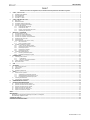 1
1
-
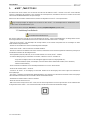 2
2
-
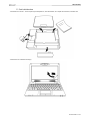 3
3
-
 4
4
-
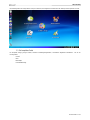 5
5
-
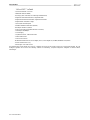 6
6
-
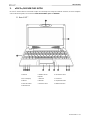 7
7
-
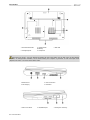 8
8
-
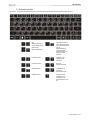 9
9
-
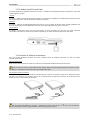 10
10
-
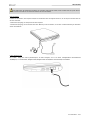 11
11
-
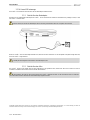 12
12
-
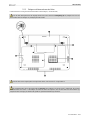 13
13
-
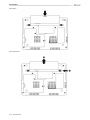 14
14
-
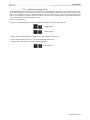 15
15
-
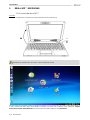 16
16
-
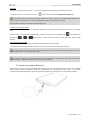 17
17
-
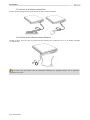 18
18
-
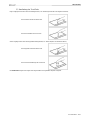 19
19
-
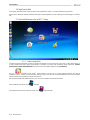 20
20
-
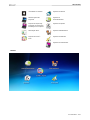 21
21
-
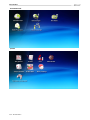 22
22
-
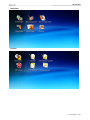 23
23
-
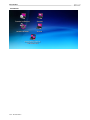 24
24
-
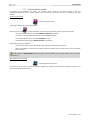 25
25
-
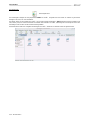 26
26
-
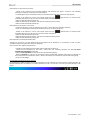 27
27
-
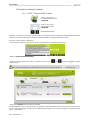 28
28
-
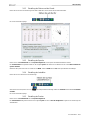 29
29
-
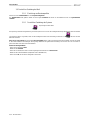 30
30
-
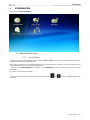 31
31
-
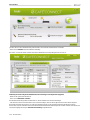 32
32
-
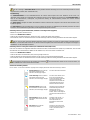 33
33
-
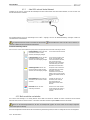 34
34
-
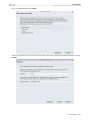 35
35
-
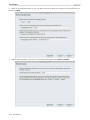 36
36
-
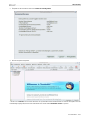 37
37
-
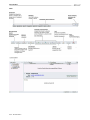 38
38
-
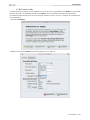 39
39
-
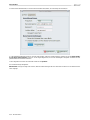 40
40
-
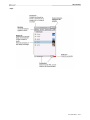 41
41
-
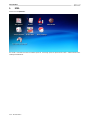 42
42
-
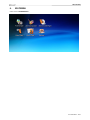 43
43
-
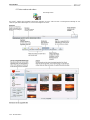 44
44
-
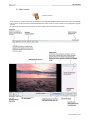 45
45
-
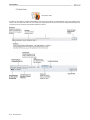 46
46
-
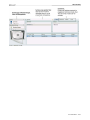 47
47
-
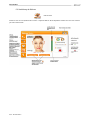 48
48
-
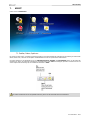 49
49
-
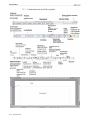 50
50
-
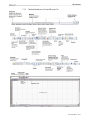 51
51
-
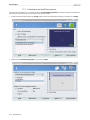 52
52
-
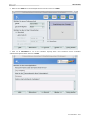 53
53
-
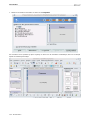 54
54
-
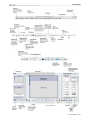 55
55
-
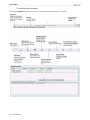 56
56
-
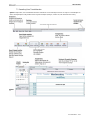 57
57
-
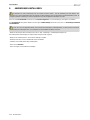 58
58
-
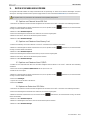 59
59
-
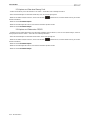 60
60
-
 61
61
-
 62
62
-
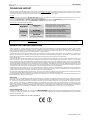 63
63
-
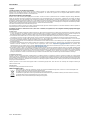 64
64
Verwandte Artikel
-
Hercules eCafé EC-900B Benutzerhandbuch
-
Hercules eCafé EC-900C Benutzerhandbuch
-
Hercules eCafé EC-800 Benutzerhandbuch
-
Hercules eCafé Slim HD Benutzerhandbuch
-
Hercules eCafé EC-900 Benutzerhandbuch
-
Hercules eCafé EC-900C Benutzerhandbuch
-
Hercules eCafé EC-1000W Bedienungsanleitung
-
Hercules eCafe - EC-1000 Series Bedienungsanleitung
-
Hercules eCafe Connect - EC-1000 Bedienungsanleitung
-
Hercules eCafé EC-1000W Bedienungsanleitung